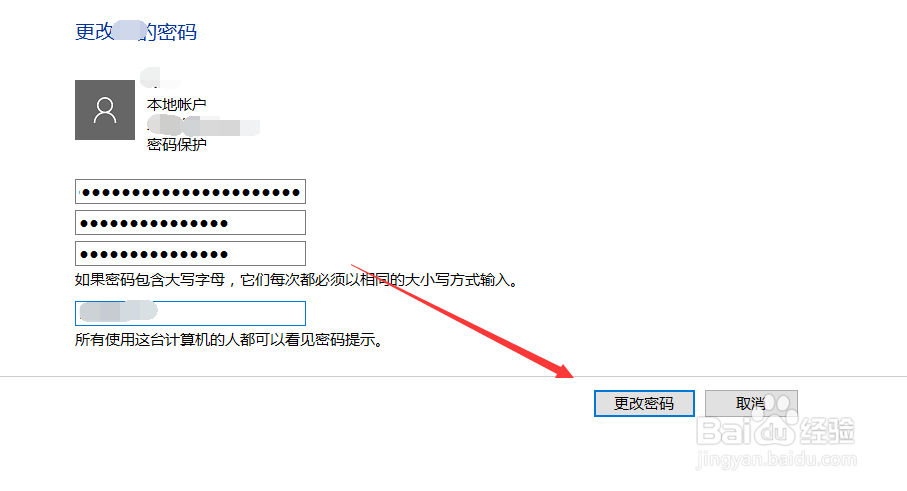1、打开win电脑,用鼠标右键win10系统左下角的开始图标,然后选择点击弹出菜单里面的控制面板,如下图。

2、点击打开控制面板后,在控制面板里找到用户账户,并点击,如下图。
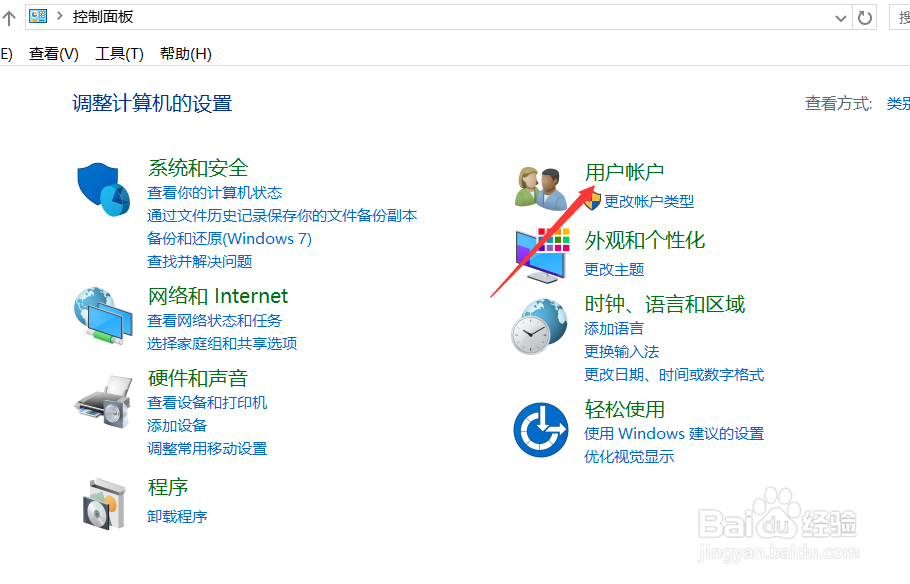
3、点击进入用户账户界面,在用户账户下面点击更改账户类型,如下图。

4、点击进入用户账户管理账户界面后,在选择要更改的用户下面,直接点击修改密码的本地用户,如下图。
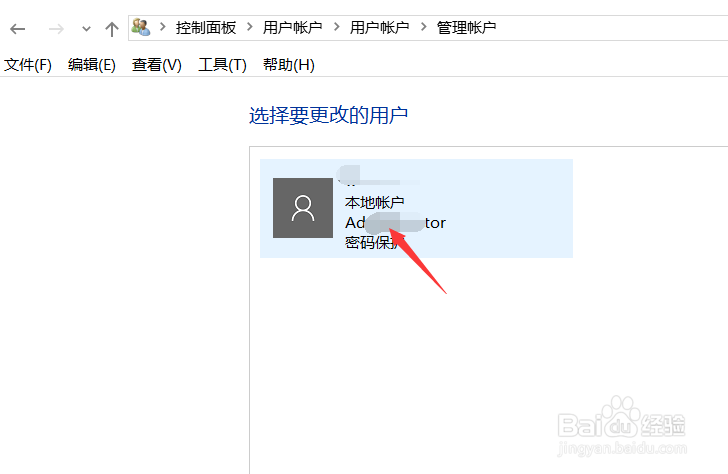
5、点击进入更改账户界面,在左侧导航上直接选择点击更改密码,如下图。

6、点击后,进入更改账户密码界面,输入账户的旧密码,然后在输入2次新密码,在输入密码提示问题,然后直接点击右下角的更改密码,如下图。